
Come scaricare e installare Steam, l'ultima versione nuova in russo su un computer, laptop? Come scaricare il programma per vapore via torrent? Perché non installare Steam?
Descrizione e soluzione dei motivi principali per cui il client Steam non è installato.
Navigazione
Vapore - conosciuta piattaforma di gioco in tutto il mondo con cui le persone provenienti da diversi paesi possono giocare insieme multiplayer insieme. Per unirsi a milioni di giocatori sulla piattaforma VaporeÈ necessario scaricare e installare un client speciale che non richiede elevati requisiti di sistema e pesa solo alcuni megabyte.
In giocatori esperti e specialisti PC, di regola, non ci sono domande sul download e sull'installazione del client. Tuttavia, i nuovi utenti che precedentemente utilizzati non hanno mai usato piattaforme simili possono affrontare un numero di determinati problemi.
Dal nostro articolo imparerai come scaricare e installare il client Vapore E per quali ragioni non possono essere installati.

Come scaricare e installare l'ultima nuova versione in russo su un computer, laptop? Come scaricare il programma per vapore via torrent?
IMPORTANTE: prima di passare a scaricare e installare il client della piattaforma di gioco Vapore Va detto che si consiglia di scaricarlo esclusivamente dal sito ufficiale. Le versioni che possono essere trovate sui tracker torrent possono contenere virus. Accauzioni per scopi Vapore Ci sono grandi soldi, quindi gli aggressori li cacciano persistenti.
Per scaricare e installare il client Vapore, è necessario eseguire i seguenti passaggi:
Passo 1.
- Vai a sito ufficiale Steam. E nella parte superiore della pagina principale clicca sul pulsante " Carica vapore.».
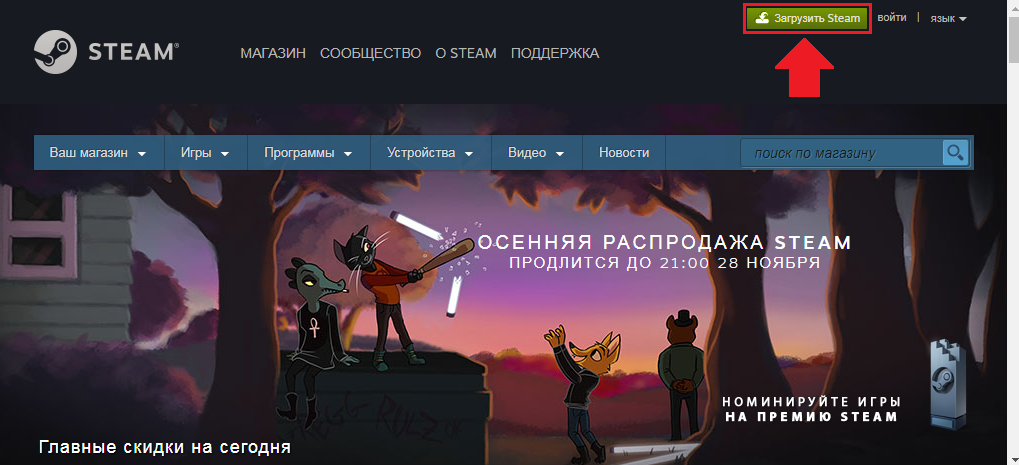
Immagine 2. Download del client Steam dal sito ufficiale.
Passo 2..
- Nella pagina aperta per il download del client in sistemi operativi Windows, fare clic sul pulsante " Installare vapore.».
- Se sei un proprietario di un computer con un sistema operativo in base a Linux. o MAC, Sotto il pulsante verde, troverai collegamenti alla versione per il tuo sistema operativo.
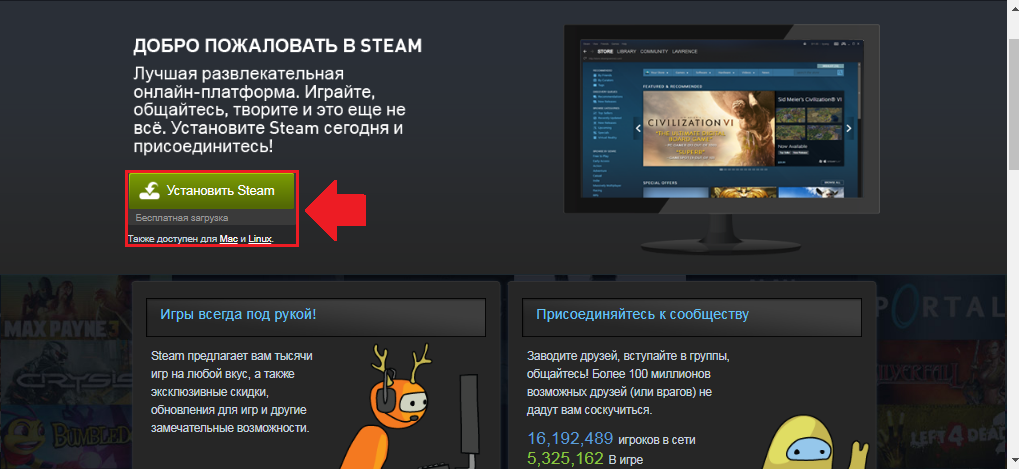
Passaggio 3..
- Quindi, eseguire il file scaricato, selezionare la lingua client e la directory per l'installazione. Attendere fino al completamento del processo di installazione.
IMPORTANTE: non installare il client sul disco di sistema. Tutti i giochi che scarici attraverso Vaporesarà inserito nella cartella principale della piattaforma di gioco. Occupano molto spazio su disco e in ultima analisi non possono lasciare la quantità richiesta di memoria libera per il funzionamento corretto del sistema operativo.
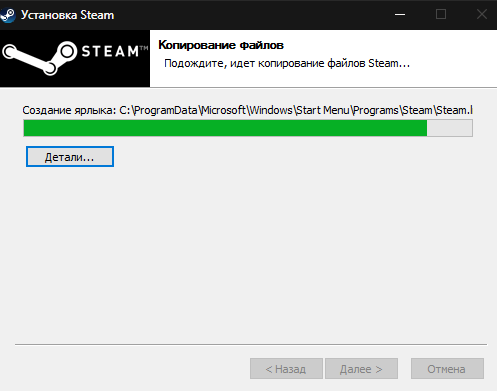
Immagine 4. Selezionare la directory e installazione del client Steam.
Passaggio 4..
- Dopo aver completato l'installazione e il primo lancio, il client Vapore Aggiorna automaticamente all'ultima versione.
- Dopo aver iniziato l'applicazione per utilizzare il servizio, accedere al tuo account. Vapore O passare attraverso la registrazione semplice.
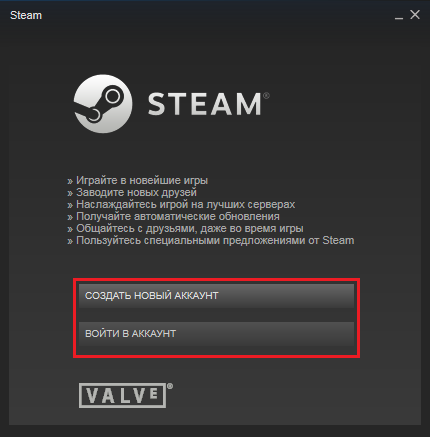
Immagine 5. Accedi all'account tramite il client Steam.
Perché non installare Steam?
Di norma, problemi con l'installazione del cliente Vapore non dovrebbe essere. Tuttavia, se accadono ancora, ci possono essere diverse ragioni:
Piccola scena gratuita sul disco rigido
- La causa più comune che affronta gli utenti nel processo di installazione Vapore, Mancanza di spazio sufficiente sul disco rigido. Se il problema è davvero in questo, l'utente riceverà una notifica " Non abbastanza spazio sul disco rigido" o " Spazio sul disco insufficiente».
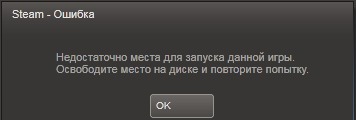
Immagine 6. Notifica di uno svantaggio del disco gratuito durante l'installazione del client Steam.
- La soluzione a questo problema è estremamente semplice: pulire la quantità richiesta di luogo rimuovendo file multimediali non necessari, giochi e programmi. Vale anche la pena di pulire il cestino, poiché i file che sono in esso occupano un numero decente di spazio. Cliente stesso Vapore Pesare più 250 MB.
Diritti utente limitati
- È possibile che sul tuo computer sia installato un divieto di installare le applicazioni agli utenti che non hanno diritti di amministratore. Tutto quello che devi fare è fare clic con il tasto destro del mouse sul file di installazione client. Vapore E nel menu di scelta rapida, seleziona la voce " Esegui il nome dell'amministratore».
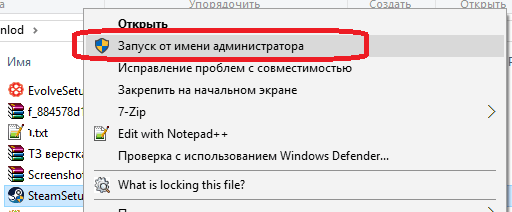
Image 7. Avviare il file di installazione del client Steam per conto dell'amministratore.
Disponibilità di lettere russe nel percorso di installazione
Molti programmi e giochi sono soddisfatti quando si tenta di installarli nella cartella con il titolo russo. Predefinito Vapore Installato nella cartella principale " File di programma.»Disco di sistema. Tuttavia, se si decide di impostare il client su un altro disco, assicurarsi che il percorso non contenga caratteri cirillici.
Il programma non risponde
- A volte succede che nel client di installazione o aggiornamento Vapore Si blocca e non risponde alle azioni dell'utente. In questo caso, è necessario fare clic sul pulsante destro del mouse sullo spazio libero sulla barra delle applicazioni e selezionare la voce nel menu di scelta rapida. Esegui Task Manager».
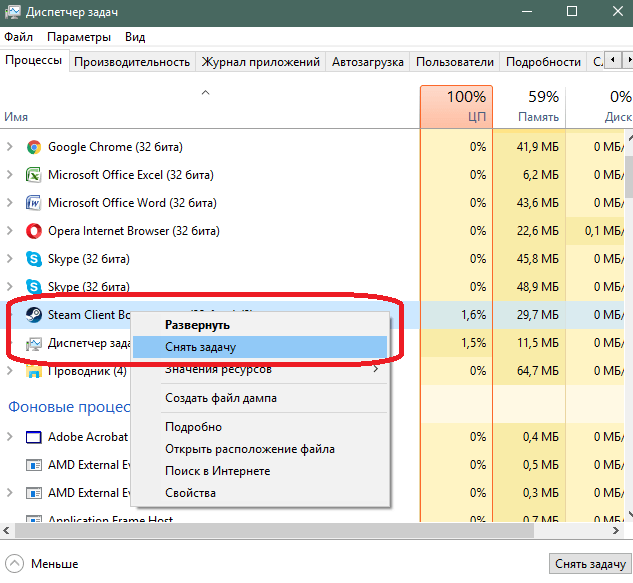
IMMAGINE 8. Completamento del vapore non rispondente al processo e riavviare l'installazione del client.
- Nella finestra che si apre, vai alla scheda " Processi"E trova tra questi il \u200b\u200bprocesso" Cliente a vapore." Fai clic con il pulsante destro del mouse su e seleziona " Rimuovi l'attività" Dopo aver riordinato l'installazione del client Vapore. Questa volta non si verificano problemi.
